Photoshop制作可愛的盆栽小花朵
時(shí)間:2024-02-08 13:30作者:下載吧人氣:28

小花朵的制作方法基本相同。制作的時(shí)候需要把花瓣、葉子及花蕊等部分分開來制作。每一部分的制作方法類似。用鋼筆勾出選區(qū),然后填充漸變色,再稍微添加一些細(xì)節(jié)即可。
最終效果
1、新建一個(gè)600 * 800像素的文檔,選擇漸變工具,顏色設(shè)置如圖1,拉出圖2所示的徑向漸變。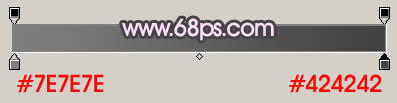
<圖1>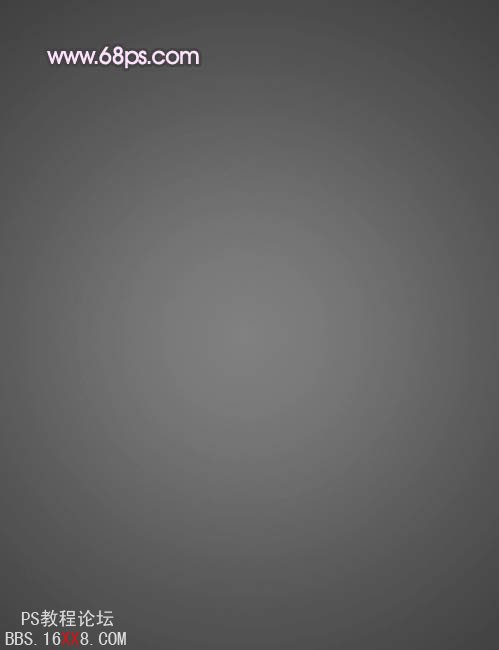
<圖2>
2、新開始制作花盆部分。新建一個(gè)圖層,用鋼筆工具勾出花盆的輪廓路徑,轉(zhuǎn)為選區(qū)如圖3,填充黑色,效果如圖4。
<圖3>
<圖4> 3、新建一個(gè)圖層,用鋼筆勾出圖5所示的選區(qū),選擇漸變工具,顏色設(shè)置如圖6,拉出圖7所示的徑向漸變。
<圖5>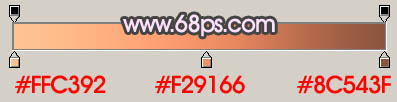
<圖6>
<圖7>
4、新建一個(gè)圖層,用橢圓選框工具拉一個(gè)較窄的橢圓選區(qū)如圖8,按Ctrl + Alt + D 羽化2個(gè)像素后填充顏色:#FFD5B8,取消選區(qū)后加上圖層蒙版,用黑色畫筆擦除多出部分,效果如圖9。
<圖8>
<圖9> 5、新建一個(gè)圖層,用橢圓選框工具拉出圖10所示的選區(qū),同上的方法制作出圖11所示的高光。
<圖10>
<圖11>
6、新建一個(gè)圖層,用鋼筆勾出圖12所示的選區(qū),選擇漸變工具,顏色設(shè)置如圖13,拉出圖14所示的徑向漸變。
<圖12>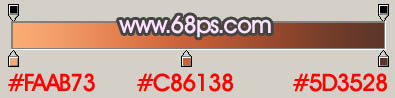
<圖13>
<圖14> 7、新建一個(gè)圖層,同上的方法制作底部的高光部分,如圖15,16。
<圖15>
<圖16>
8、在背景圖層上面新建一個(gè)圖層,用鋼筆勾出圖17所示的選區(qū),選擇漸變工具,顏色設(shè)置如圖18,拉出圖19所示的線性漸變。
<圖17>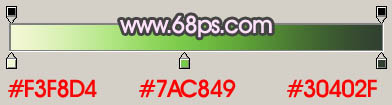
<圖18>
<圖19> 9、用鋼筆勾出葉脈部分的選區(qū)如圖20,羽化1個(gè)像素后填充深綠色。取消選區(qū)后加上圖層蒙版,用黑色畫筆把底部稍微涂抹一下,效果如圖21。
<圖20>
<圖21>
10、新建一個(gè)圖層,同上的方法制作另一片葉子,效果如下圖。
<圖22>
11、新建一個(gè)圖層,用鋼筆工具勾出下圖所示的選區(qū)并拉上漸變色,效果如下圖。
<圖23> 12、新建一個(gè)圖層,用鋼筆工具勾出圖24所示的選區(qū),選擇漸變工具,顏色設(shè)置如圖25,拉出圖26所示的徑向漸變。
<圖24>
<圖25>
<圖26>
13、新建一個(gè)圖層,用鋼筆勾出脈部分的選區(qū),拉上漸變色,如下圖。
<圖27> 14、新建一個(gè)圖層,同樣的方法制作其它花瓣,如圖28 - 30。
<圖28>
<圖29>
<圖30>
15、最后加上花蕊和底部投影,完成最終效果。
<圖31>
相關(guān)推薦
相關(guān)下載
熱門閱覽
- 1ps斗轉(zhuǎn)星移合成劉亦菲到性感女戰(zhàn)士身上(10P)
- 2模糊變清晰,在PS中如何把模糊試卷變清晰
- 3ps楊冪h合成李小璐圖教程
- 4ps CS4——無法完成請求,因?yàn)槲募袷侥K不能解析該文件。
- 5色階工具,一招搞定照片背后的“黑場”“白場”和“曝光”
- 6LR磨皮教程,如何利用lightroom快速磨皮
- 7軟件問題,PS顯示字體有亂碼怎么辦
- 8軟件問題,ps儲(chǔ)存文件遇到程序錯(cuò)誤不能儲(chǔ)存!
- 9ps液化濾鏡
- 10PS鼠繪奇幻的山谷美景白晝及星夜圖
- 11photoshop把晴天變陰天效果教程
- 12ps調(diào)出日系美女復(fù)古的黃色調(diào)教程
最新排行
- 1室內(nèi)人像,室內(nèi)情緒人像還能這樣調(diào)
- 2黑金風(fēng)格,打造炫酷城市黑金效果
- 3人物磨皮,用高低頻給人物進(jìn)行磨皮
- 4復(fù)古色調(diào),王家衛(wèi)式的港風(fēng)人物調(diào)色效果
- 5海報(bào)制作,制作炫酷的人物海報(bào)
- 6海報(bào)制作,制作時(shí)尚感十足的人物海報(bào)
- 7創(chuàng)意海報(bào),制作抽象的森林海報(bào)
- 8海報(bào)制作,制作超有氛圍感的黑幫人物海報(bào)
- 9碎片效果,制作文字消散創(chuàng)意海報(bào)
- 10人物海報(bào),制作漸變效果的人物封面海報(bào)
- 11文字人像,學(xué)習(xí)PS之人像文字海報(bào)制作
- 12噪點(diǎn)插畫,制作迷宮噪點(diǎn)插畫

網(wǎng)友評論